Bestellung und Aktivierung
Bestellung einer Lizenz auf der Software-Website
Um die Persönliche Lizenz für Raise Data Recovery zu erhalten, müssen Sie eine einmalige Zahlung der Lizenzgebühr leisten. Sie können dies direkt auf der Website tun: Öffnen Sie die Bestellseite und klicken Sie auf die Schaltfläche "Bestellen" unter der Softwarelizenz mit der bevorzugten Dauer des Unterstützungszeitraums (Short-Term Support oder Long-Term Support).
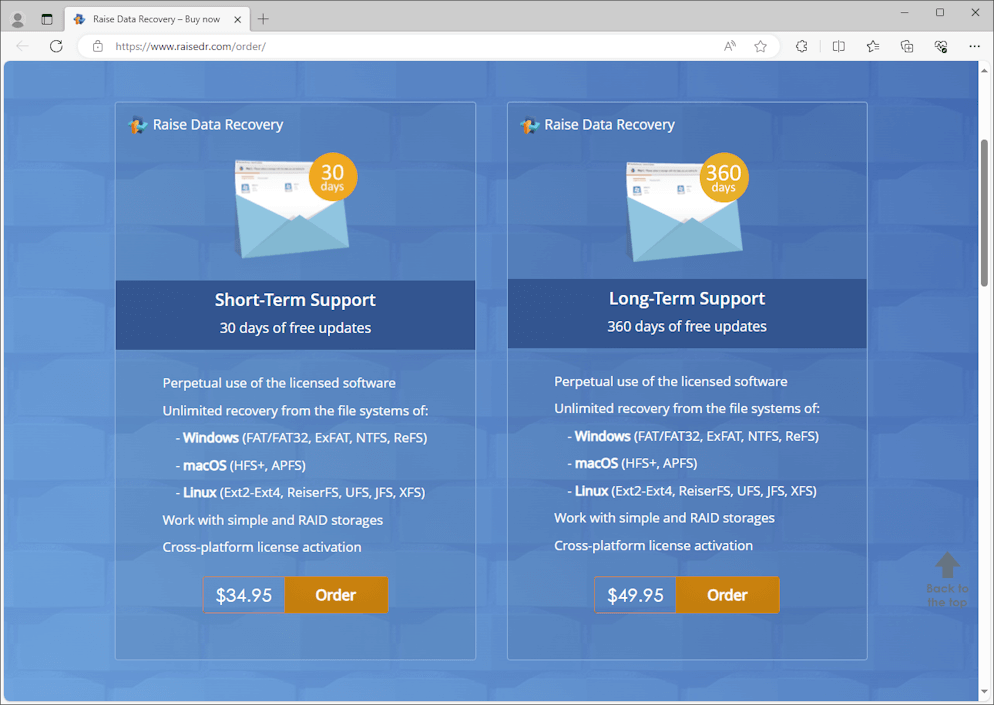
Beachten Sie bitte, dass Sie das Programm so lange nutzen können, wie Sie möchten. Der gewählte Unterstützungszeitraum wirkt sich nur auf die Zeitspanne für den Erhalt kostenloser Software-Updates aus.
Andererseits können Sie die Seite einer bestimmten Lizenz öffnen, um sich deren Details genauer anzusehen, und dann eine Bestellung aufgeben, indem Sie darauf auf die Schaltfläche "Bestellen" klicken.
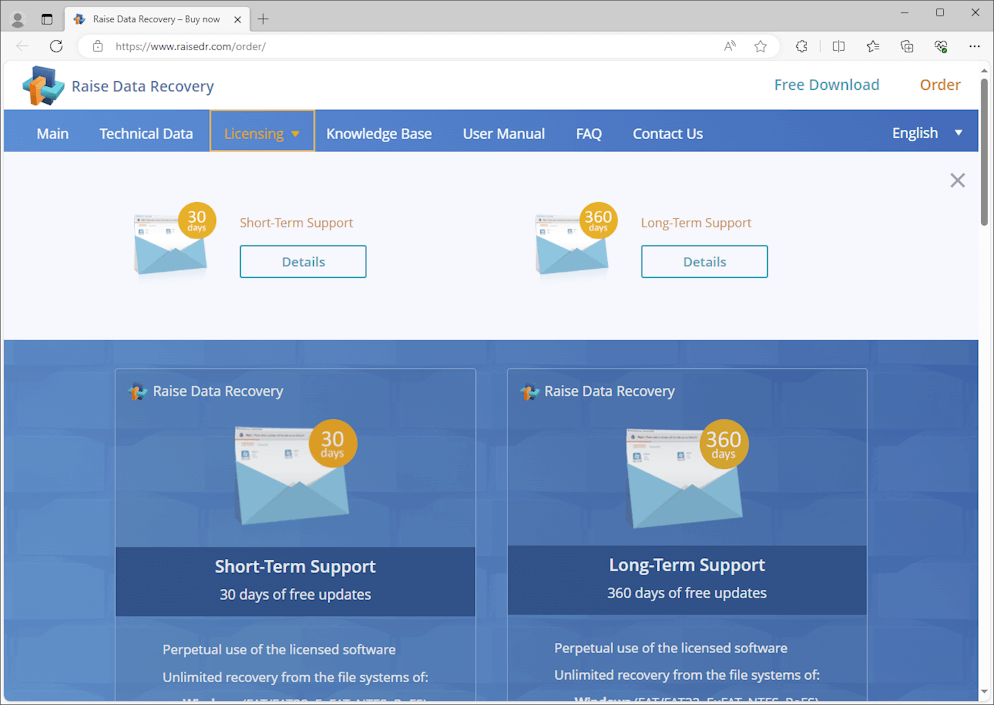
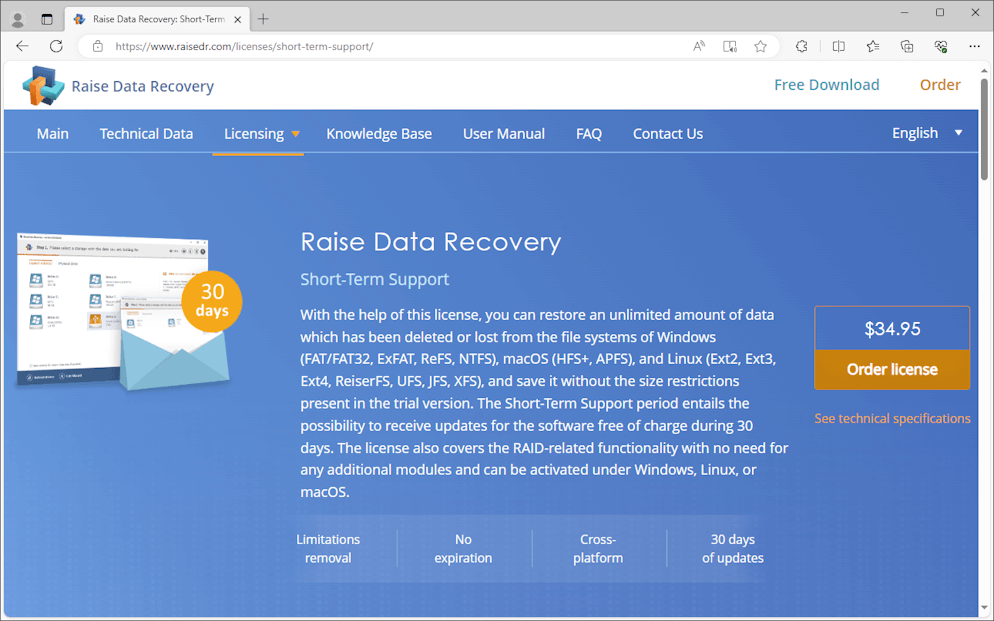
Wenn Sie auf die oben genannte Schaltfläche klicken, werden Sie zur Bestellseite des Programms auf der Unternehmenswebsite von SysDev Laboratories weitergeleitet.
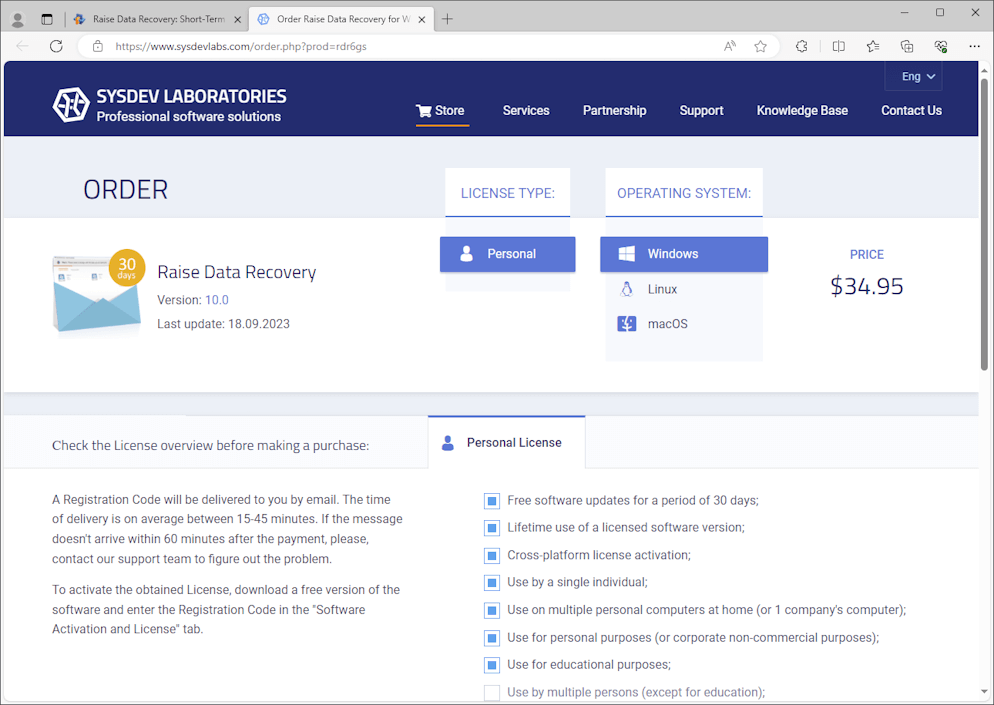
Lesen Sie bitte die Hinweise auf dieser Seite sorgfältig durch. Bestätigen Sie dann Ihr Einverständnis mit den Lizenzbedingungen und dass Sie alle Details des Programms in Ihrem Warenkorb überprüft haben, indem Sie die entsprechenden Optionen auf dieser Seite ankreuzen.
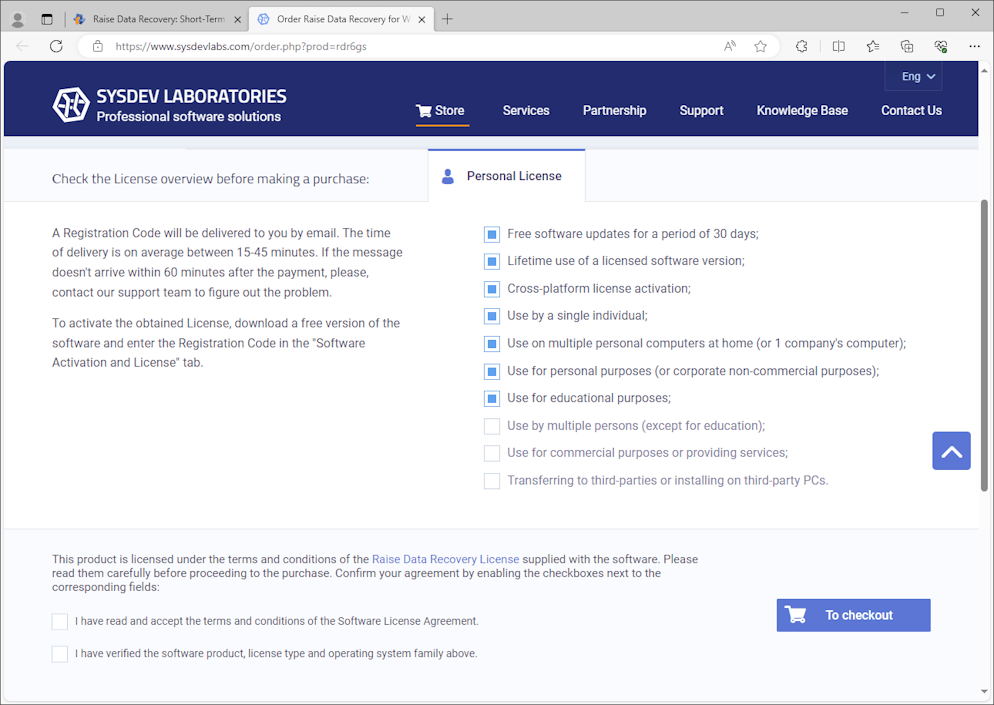
Sobald die Kontrollkästchen aktiviert sind, wird die Schaltfläche "Zur Kasse gehen" aktiv. Drücken Sie sie.
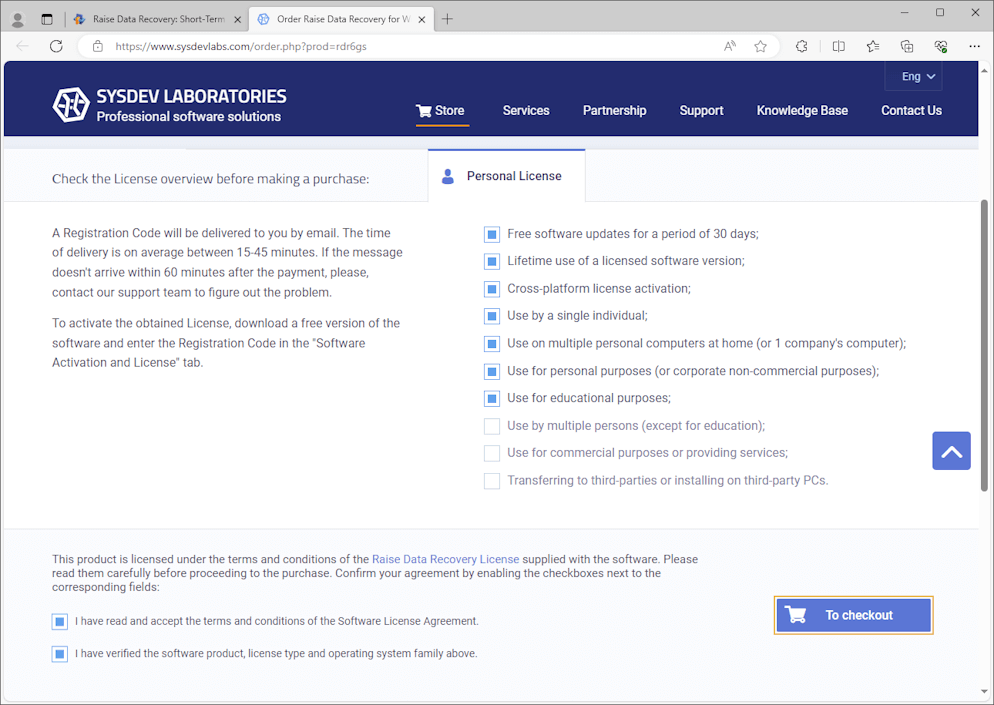
Ändern Sie im folgenden Bildschirm ggf. die Währung und klicken Sie anschließend unten auf die Schaltfläche "Bestellen".
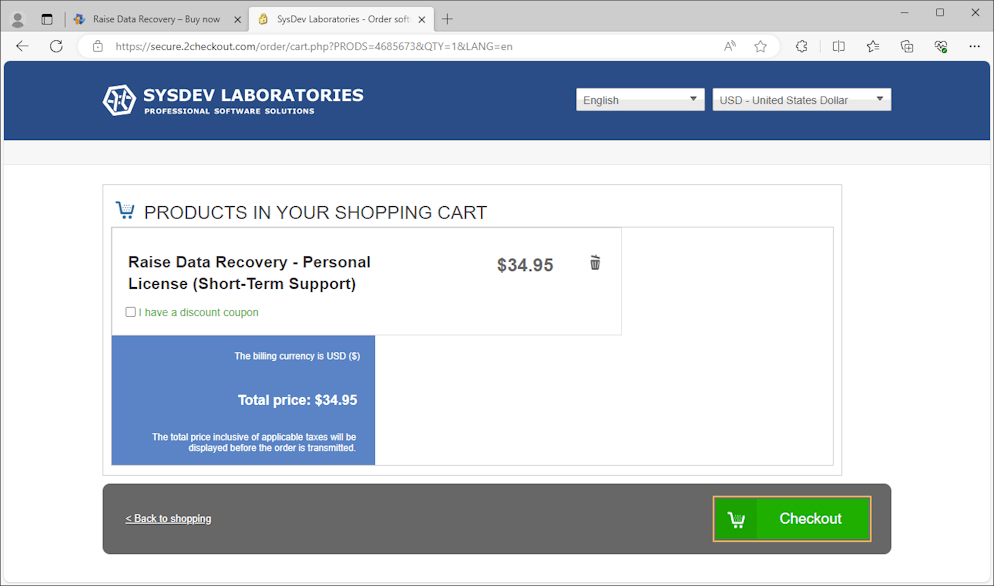
Sie gelangen zum Abrechnungsformular. Dort sollten Sie eine Zahlungsmethode und eine Rechnungswährung auswählen und die Felder mit den für den Kauf erforderlichen Informationen ausfüllen: Ihrem Vor- und Nachnamen, Ihrer E-Mail und Adresse. Klicken Sie dann auf die Schaltfläche "Weiter".
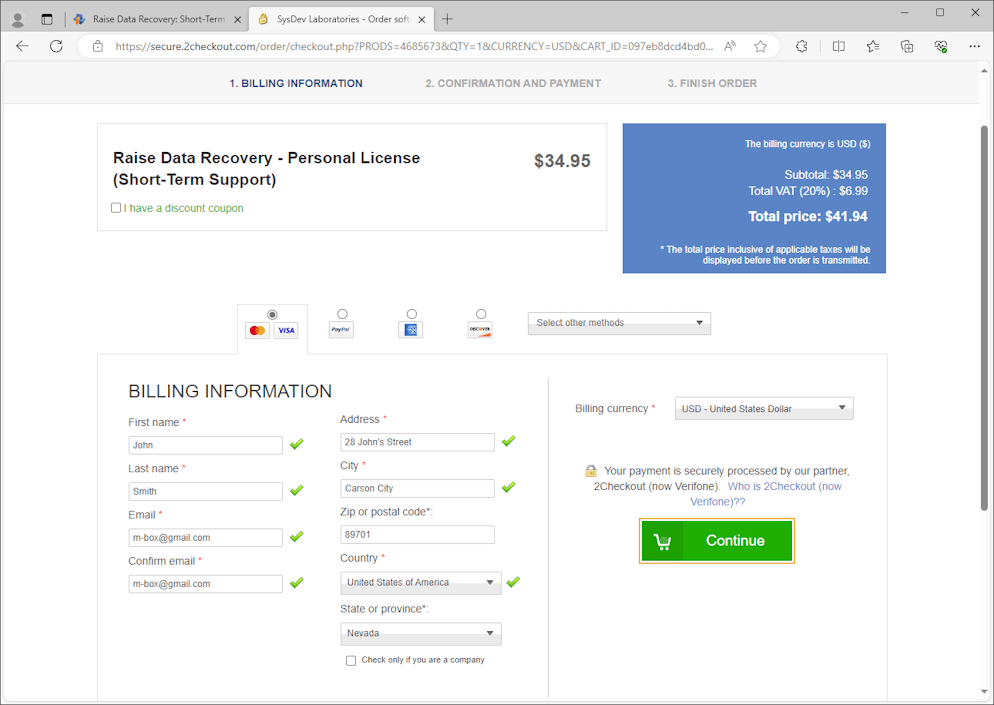
Überprüfen Sie noch einmal die im vorherigen Schritt eingegebenen Informationen, die Zahlungsmethode und den zu zahlenden Betrag. Geben Sie anschließend Ihre Zugangsdaten entsprechend der gewählten Zahlungsart ein und schließen Sie den Kauf ab, indem Sie auf die Schaltfläche "Kaufen" klicken.
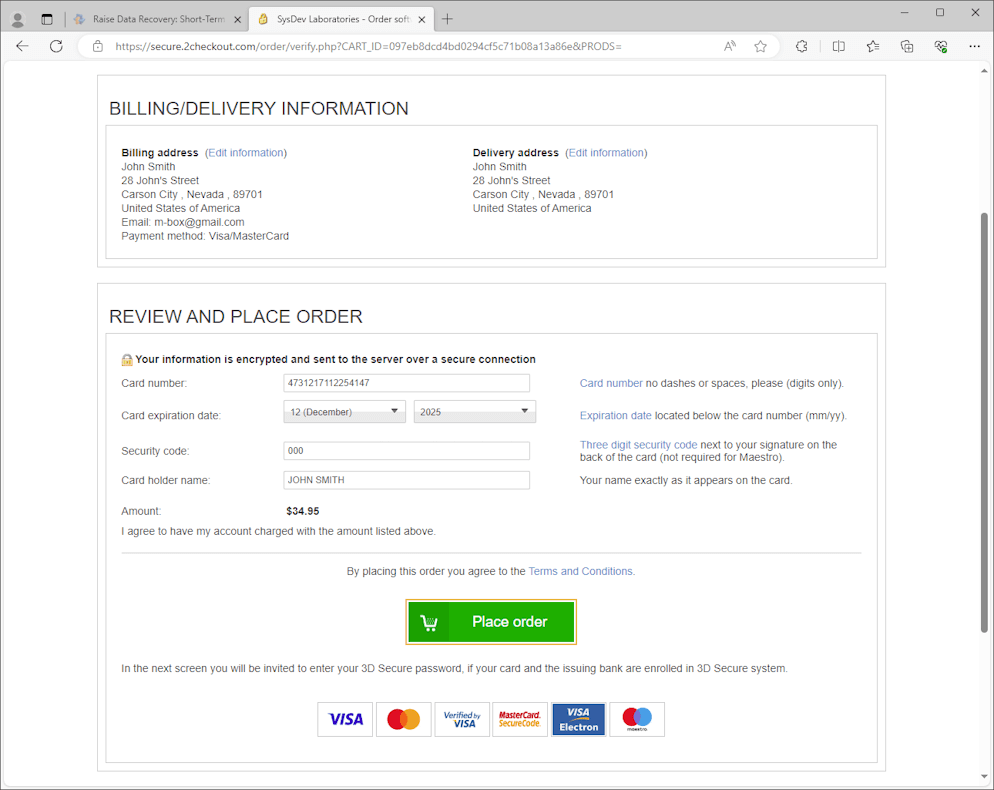
Nach der Zahlungsabwicklung wird Ihr persönlicher Registrierungscode auf Ihren Namen (oder den Namen Ihres Unternehmens) ausgestellt und an die in der Bestellung angegebene E-Mail-Adresse gesendet. Im Durchschnitt dauert dies etwa 15–45 Minuten.
Bestellung einer Lizenz über die Software-Oberfläche
Wenn Sie versuchen, die wiederhergestellten Daten unter der Testlizenz von Raise Data Recovery zu speichern, erhalten Sie möglicherweise die "Testsoftwarekopie-Warnung". Insbesondere, wenn die Größe der Dateien, die Sie kopieren möchten, die Einschränkungen der Testversion überschreitet. Um diesen Vorgang abzuschließen, müssen Sie daher die Persönliche Lizenz für das Programm kaufen und aktivieren. Klicken Sie dazu in der Warnmeldung auf "Diese Lizenz bestellen" und Sie werden zur Lizenzbestellseite online weitergeleitet.
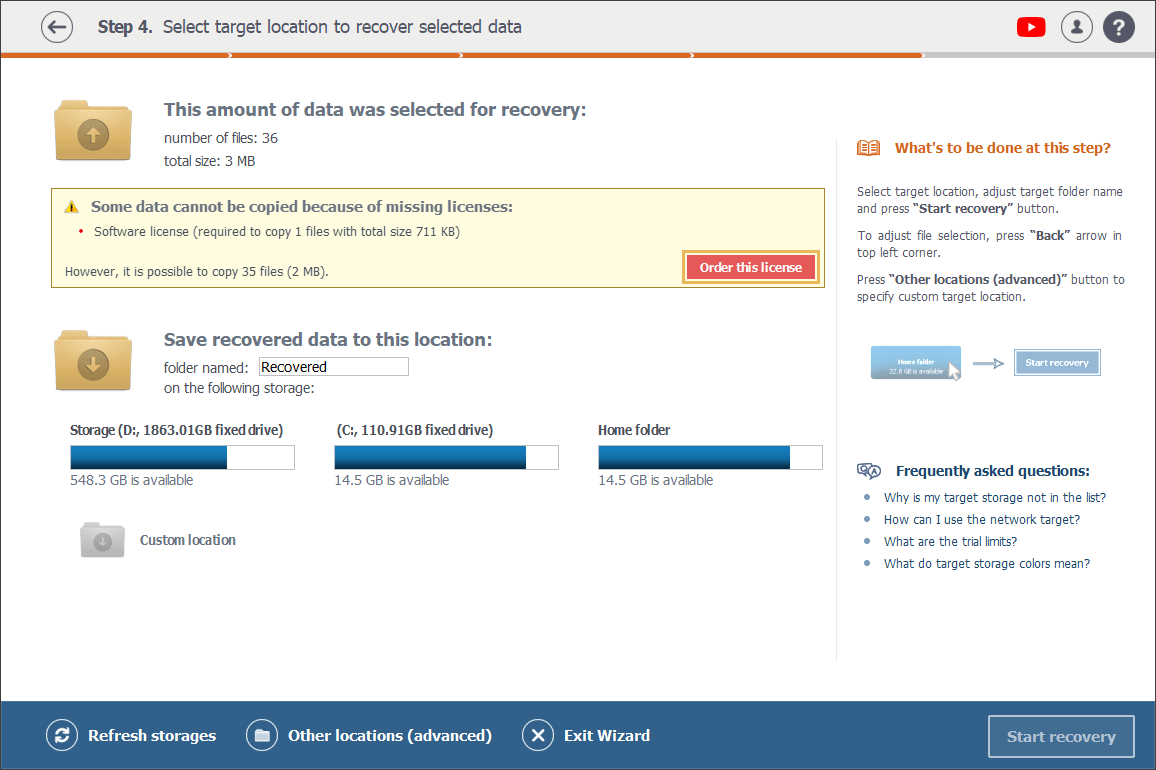
Andererseits ist es auch möglich, das Fenster "Aktivierung neuer Lizenz" zu öffnen, indem Sie auf das Symbol "Softwarelizenz" in der oberen rechten Ecke der Benutzeroberfläche klicken und dann auf die Option "Lizenz hinzufügen" wählen.
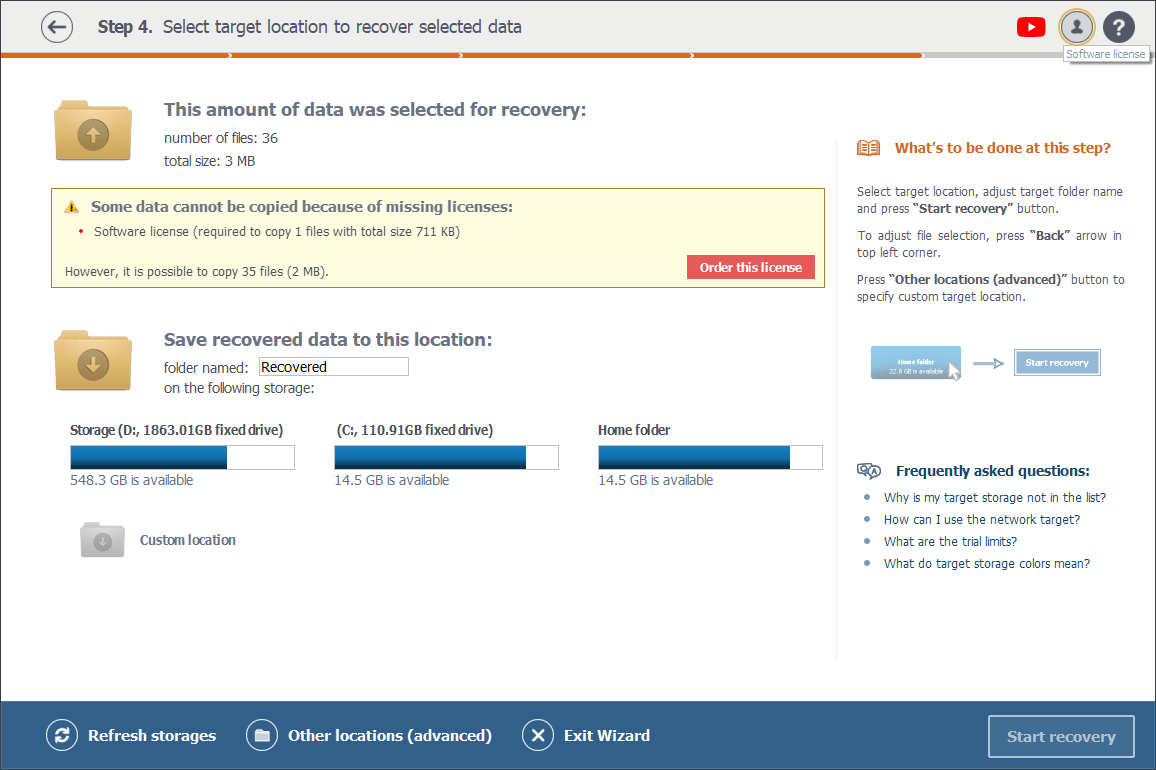
Klicken Sie unten links im geöffneten Fenster auf "Lizenzierungsoptionen" und sehen Sie sich die verfügbare Lizenz und deren Nutzungsbedingungen auf der Software-Website an. Wählen Sie einen geeigneten Unterstützungszeitraum, je nachdem, wie lange Sie kostenlose Updates für das Produkt erhalten möchten.
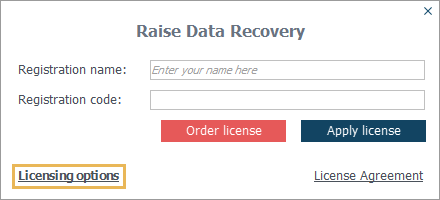
Beachten Sie bitte, dass sich der Unterstützungszeitraum nur auf den Zeitraum auswirkt, in dem Updates für das Programm kostenlos bezogen werden können. Die Möglichkeit zur Nutzung der lizenzierten Software wird dadurch nicht eingeschränkt.
Sobald Sie Ihre Wahl getroffen haben, klicken Sie auf die Schaltfläche "Bestellen" und Sie werden zur Bestellseite der Software auf der offiziellen Website von SysDev Laboratories weitergeleitet. Dort müssen Sie die Akzeptanz von Bedingungen der Softwarelizenz sowie Ihre Wahl des Programms bestätigen, indem Sie die entsprechenden Kontrollkästchen aktivieren.
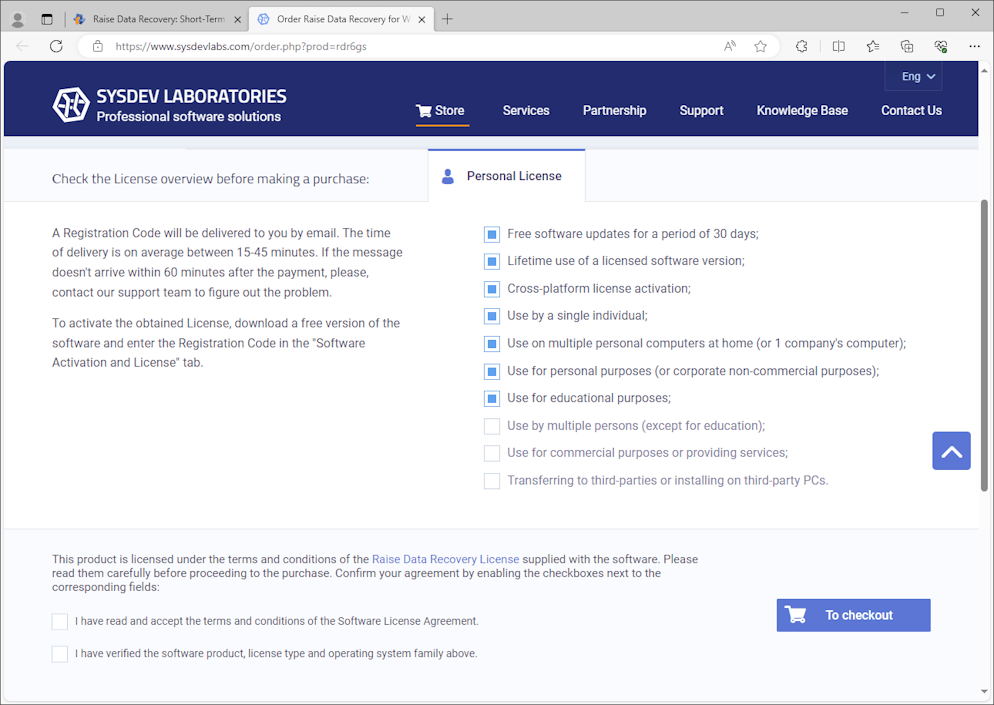
Klicken Sie zunächst auf die Schaltfläche "Zur Kasse gehen" rechts neben den Kontrollkästchen und dann auf die Schaltfläche "Bestellen" im folgenden Bildschirm.
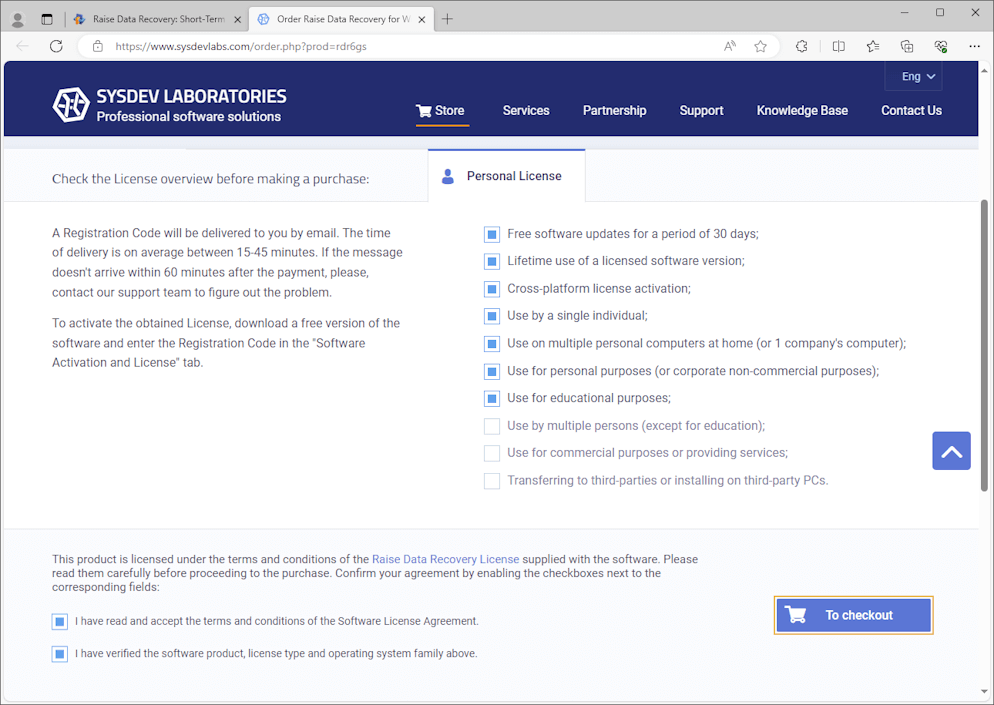
Wählen Sie eine Zahlungsmethode und eine Währung aus und füllen Sie das Rechnungsformular aus: Geben Sie Ihren Vor- und Nachnamen, Ihre E-Mail und Adresse an. Klicken Sie anschließend auf die Schaltfläche "Weiter".
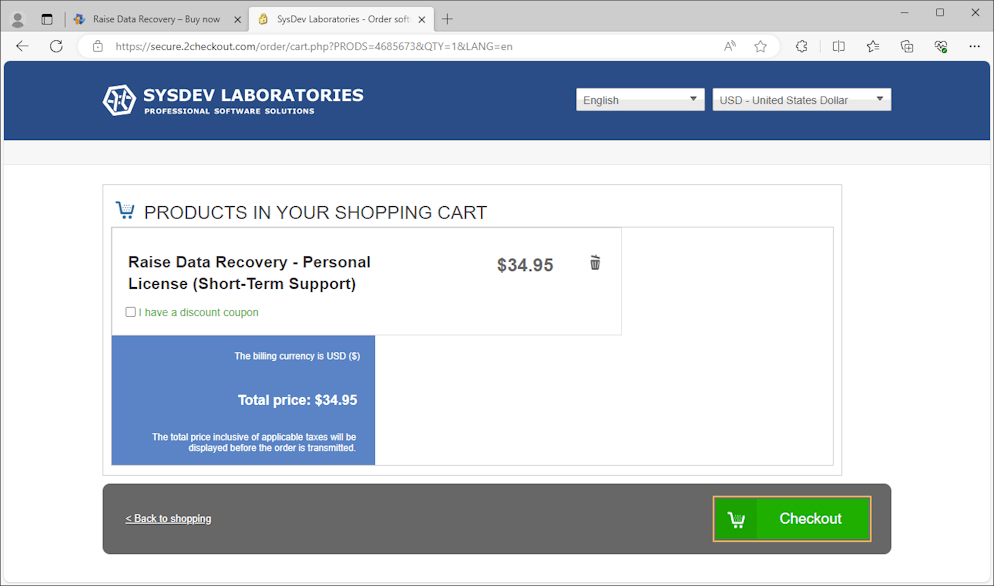
Geben Sie dann die für die gewählte Zahlungsmethode erforderlichen Informationen ein und klicken Sie auf "Kaufen".
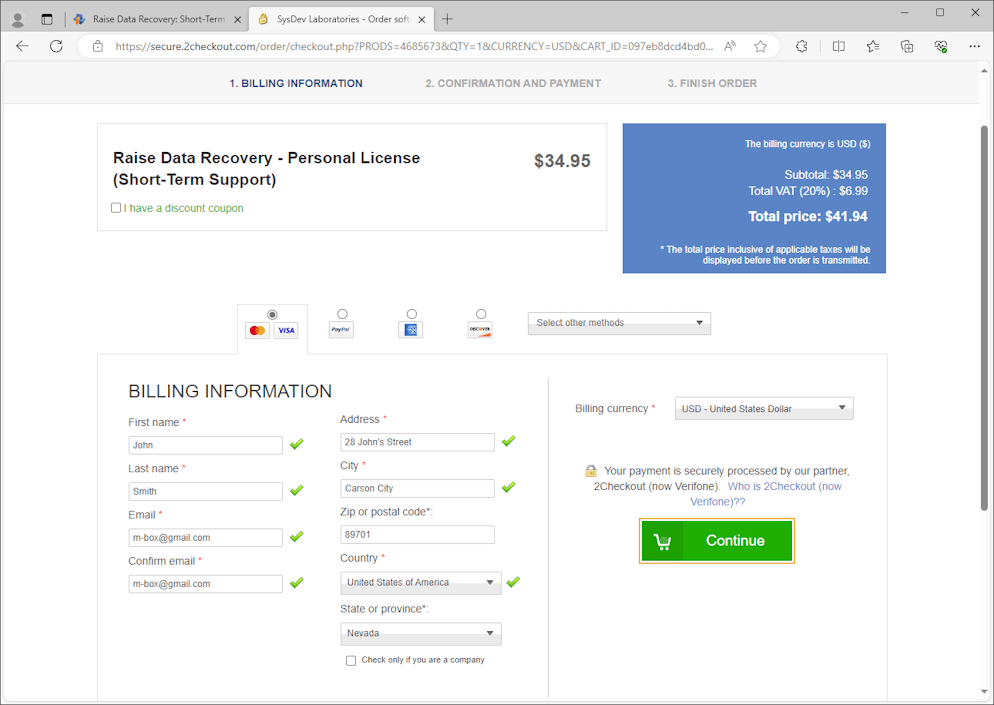
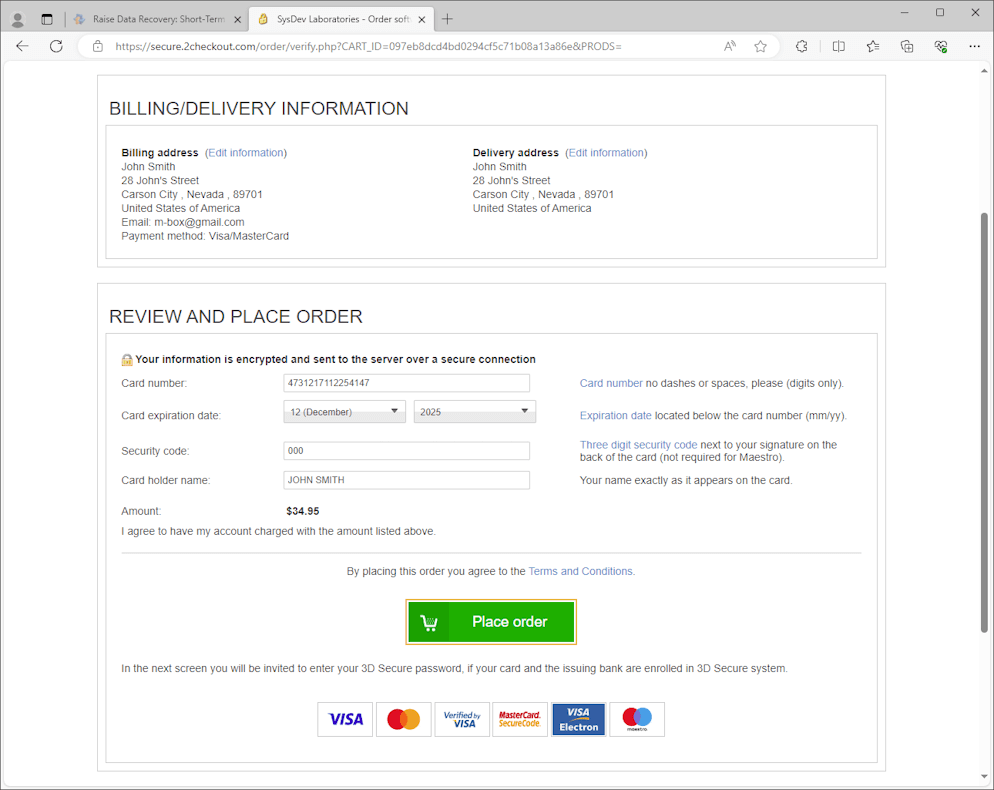
Ihr persönlicher Registrierungscode wird für Ihren Namen (oder den Namen Ihres Unternehmens) generiert, sobald die Zahlung akzeptiert wurde. Danach wird der innerhalb von 15-45 Minuten an die E-Mail-Adresse geliefert, die Sie im Bestellformular angegeben haben.
Aktivierung der bestellten Lizenz
Um eine Lizenz zu aktivieren, benötigen Sie einen bestimmten Schlüssel (eine Folge von Symbolen), den sogenannten Registrierungscode. Er wird generiert und an die in der Bestellung angegebene E-Mail-Adresse gesendet, sobald die Zahlung der Lizenzgebühr verarbeitet wurde.
Nachdem Sie Ihren Registrierungscode erhalten haben, öffnen Sie die Software (falls Sie das noch nicht getan haben), klicken Sie auf das Symbol "Softwarelizenz" in der oberen rechten Ecke der Benutzeroberfläche und klicken Sie dann auf "Lizenz hinzufügen".
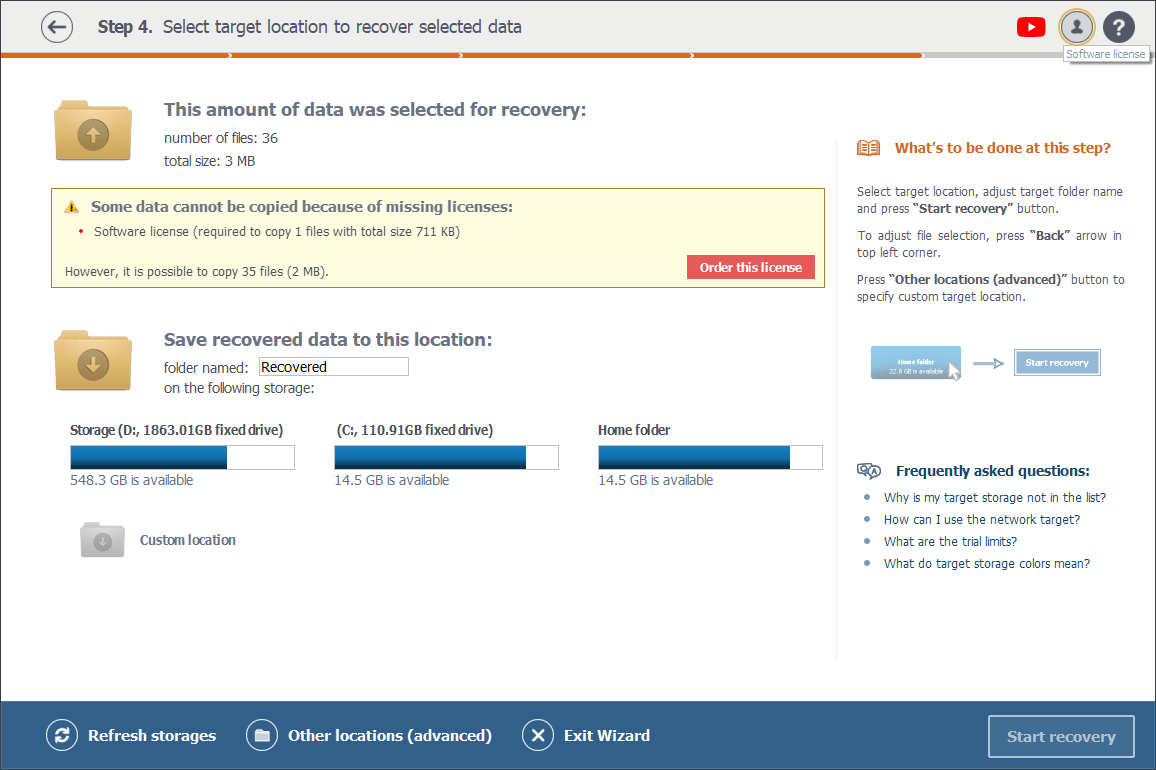
Kopieren Sie den Registrierungscode aus der E-Mail, die Sie erhalten haben, fügen Sie ihn in das Feld "Registrierungscode" ein und geben Sie den Namen, den Sie in der Bestellung angegeben haben, in das Feld "Registrierungsname" ein. Klicken Sie anschließend auf die Schaltfläche "Lizenz anwenden". Die Anwendung wechselt in den Modus "Registriert".
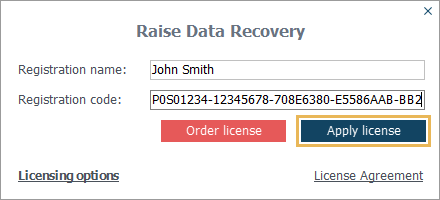
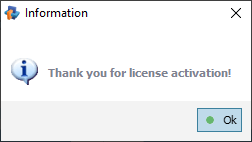
Sollte die Aktivierung aus irgendeinem Grund fehlschlagen, stellen Sie bitte sicher, dass der Registrierungscode korrekt kopiert wurde, einschließlich aller Bindestriche und ohne zusätzliche Zeichen.
Deaktivierung der aktivierten Lizenz
In den folgenden Fällen brauchen Sie möglicherweise die angewendete Lizenz deaktivieren:
-
Sie planen nicht mehr, die Anwendung zu nutzen und möchten die Lizenz nach eigenem Ermessen kündigen;
-
Sie wollen die aktuelle Lizenz durch eine andere ersetzen;
-
Ihre Lizenz wurde von SysDev Laboratories aufgrund eines Verstoßes gegen die Softwarelizenzvereinbarung gekündigt;
-
Sie müssen diese Lizenz auf einem anderen Computer aktivieren;
-
Sie haben eine vollständige oder teilweise Rückerstattung der Lizenzgebühr beantragt.
Um Ihre Lizenz zu deaktivieren, starten Sie Raise Data Recovery und öffnen Sie das Dialogfeld "Softwarelizenz", indem Sie auf das entsprechende Symbol in der oberen rechten Ecke der Benutzeroberfläche klicken.
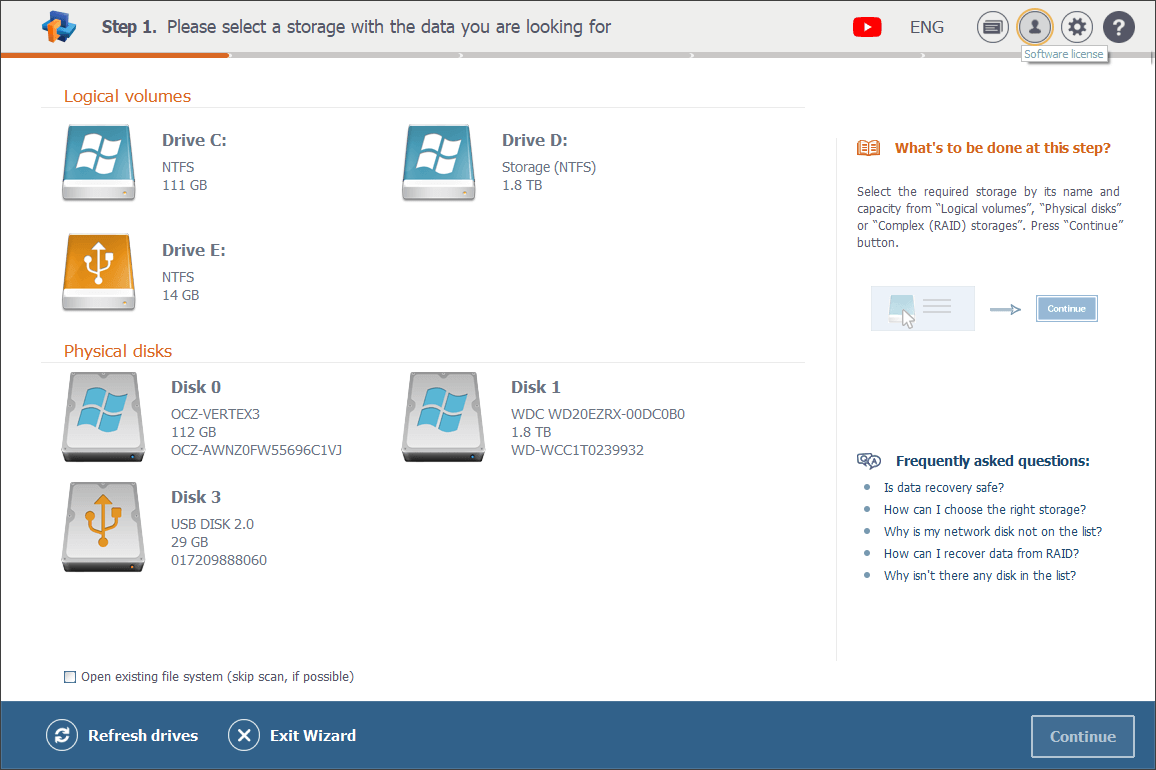
Löschen Sie dann den Registrierungscode aus dem entsprechenden Feld des Dialogs, klicken Sie auf die Schaltfläche "Lizenz anwenden" und bestätigen Sie die Deaktivierung Ihrer Lizenz.
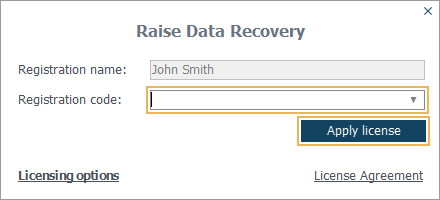
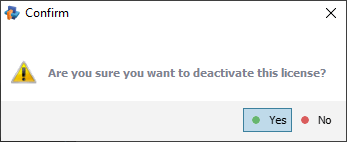
Sobald die Lizenz deaktiviert ist, wechselt die Software wieder in den "Test"-Modus.
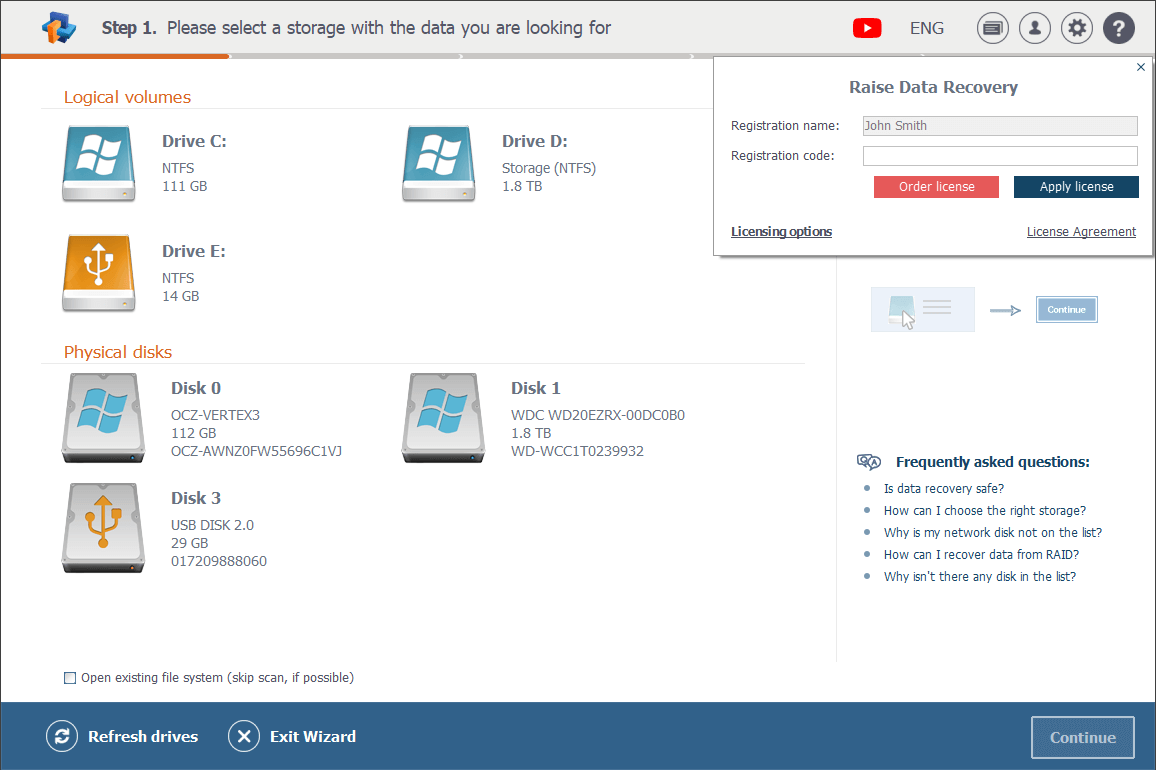
Lizenzübertragung auf einen anderen Computer
Wenn der Transfer Ihrer Lizenz nicht im Widerspruch zu den in der Softwarelizenzvereinbarung festgelegten Bedingungen steht, können Sie sie auf einen anderen Computer übertragen, indem Sie die Lizenzinformationen in das darauf installierte und gestartete Programm eingeben.
Bevor Sie die Lizenz jedoch auf einem anderen Computer aktivieren, müssen Sie sie zunächst auf dem aktuellen Computer deaktivieren, wie im Abschnitt Deaktivierung der aktivierten Lizenz dieses Benutzerhandbuchs beschrieben.
Sobald die Lizenz deaktiviert ist, können Sie denselben Registrierungscode benutzen, um das auf einem anderen Computer installierte Programm zu aktivieren, indem Sie die im Abschnitt Aktivierung der bestellten Lizenz des Handbuchs beschriebenen Schritte befolgen.